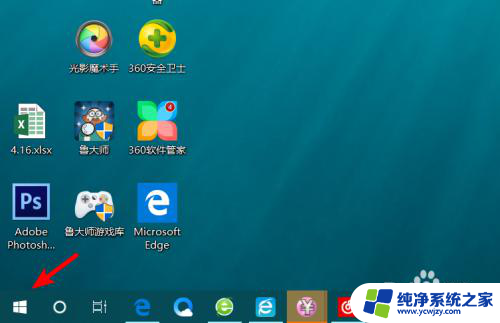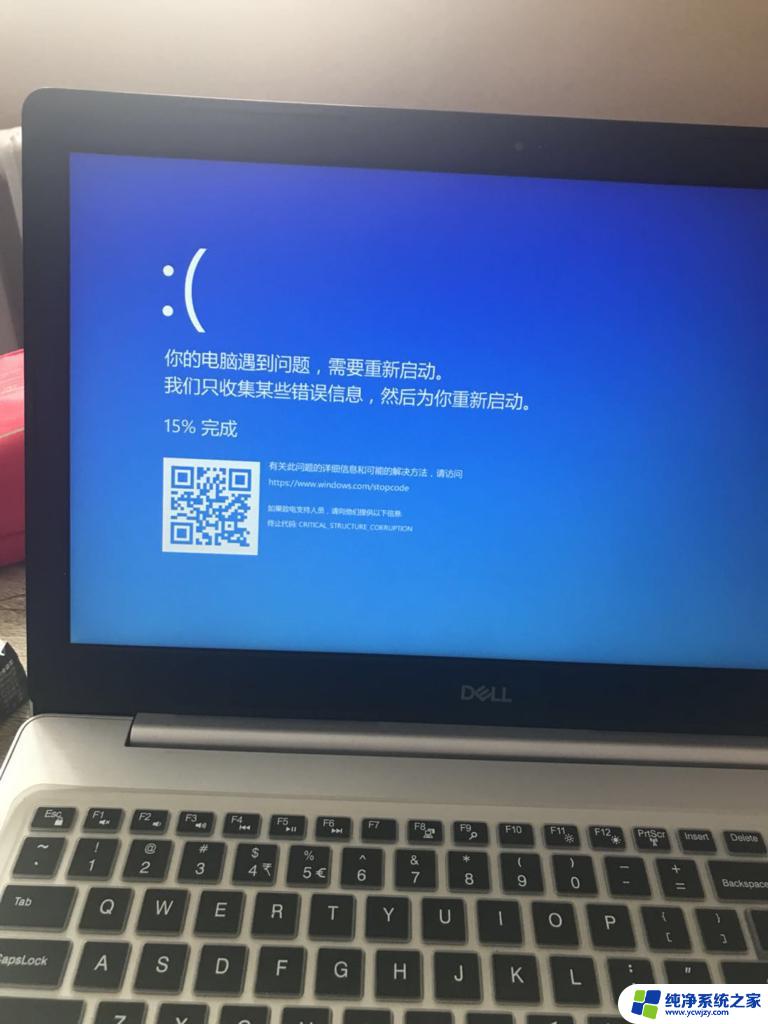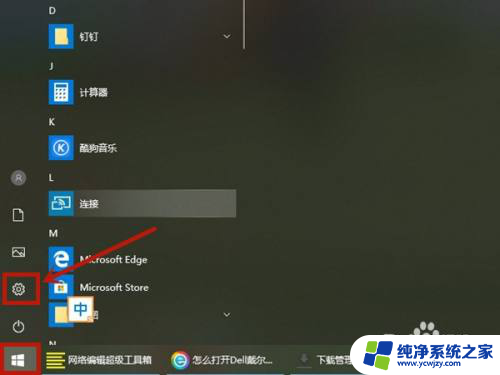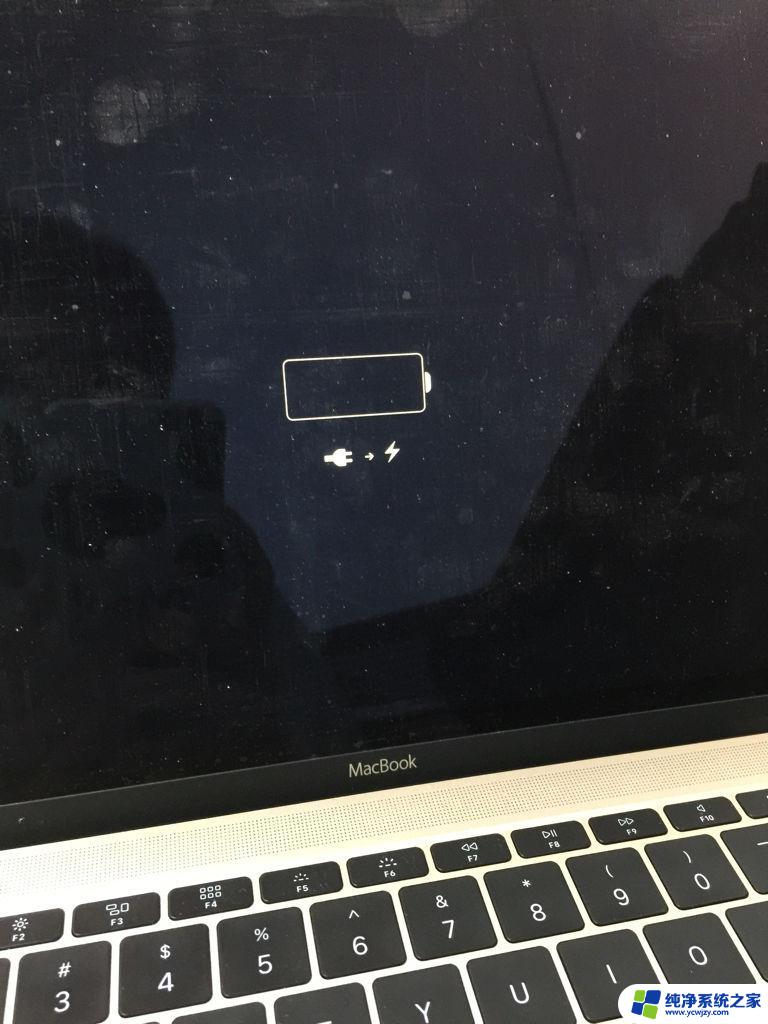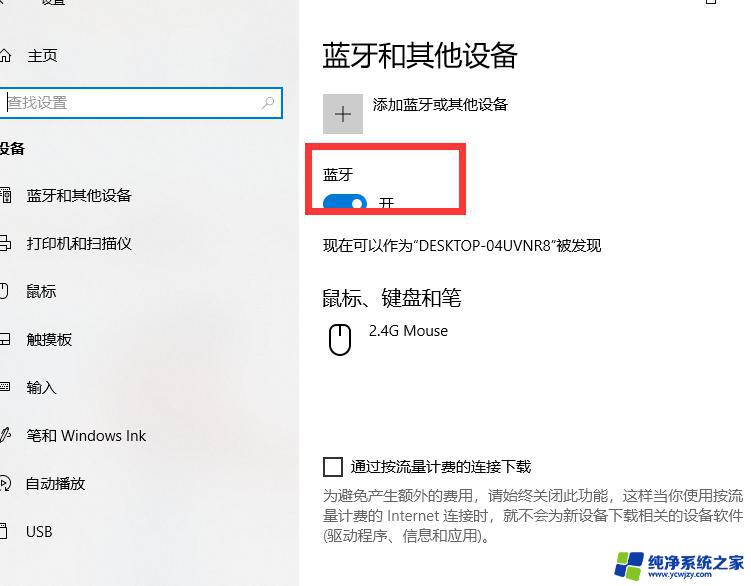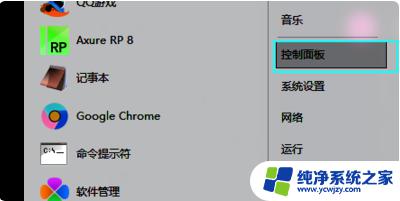戴尔电脑蓝牙设备为何不能连接 戴尔笔记本电脑蓝牙启用方法
更新时间:2023-10-25 18:00:55作者:jiang
戴尔电脑蓝牙设备为何不能连接,如今电脑已经成为我们生活中不可或缺的一部分,而戴尔电脑作为知名的电脑品牌之一,深受消费者的喜爱。有时候我们在使用戴尔笔记本电脑时,会遇到蓝牙设备无法连接的情况,给我们的使用带来了一定的困扰。为什么戴尔电脑的蓝牙设备无法连接呢?而如何正确启用戴尔笔记本电脑的蓝牙功能呢?本文将为大家解答这些问题。
具体方法:
1.打开戴尔笔记本后,点击左下角的【开始】图标。

2.进入开始页面后,找到并点击【控制面板】。
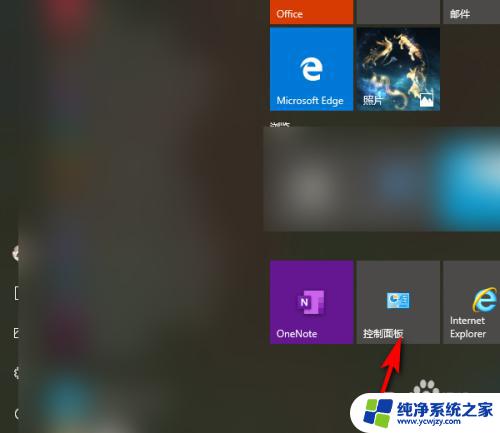
3.进入控制面板页面,单击【硬件和声音】。
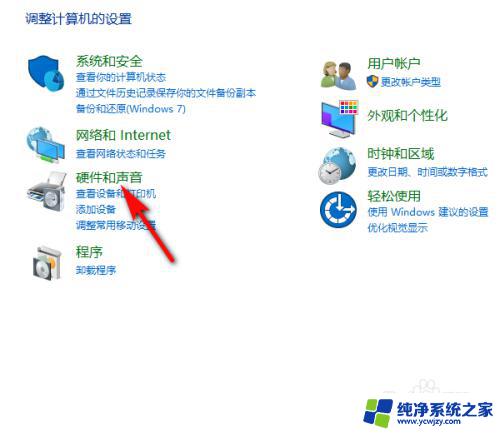
4.在设备和打印机下面的选项中找到【设备管理器】。
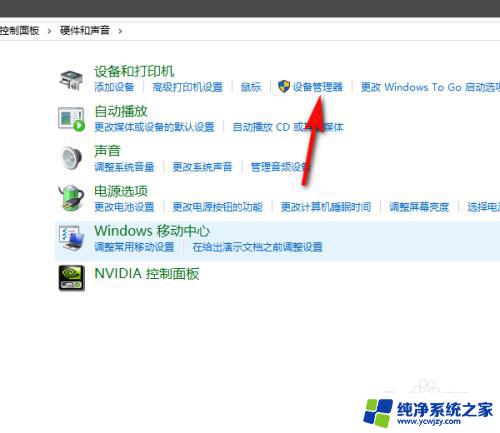
5.进入设备管理器,找到蓝牙。并右键下方的蓝牙设备。

6.右键后弹出选项,点击【启用设备】即可。
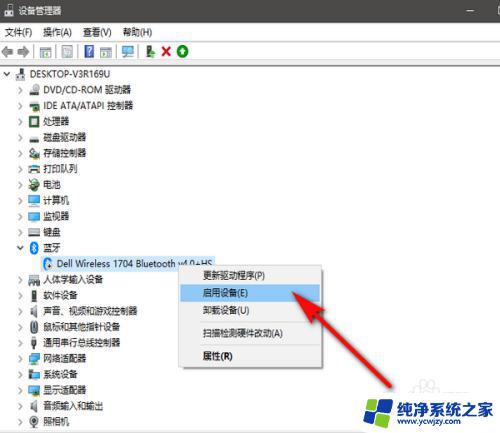
以上就是戴尔电脑蓝牙设备不能连接的全部内容,如果还有不清楚的地方,您可以参考小编提供的步骤进行操作,希望这些步骤能对您有所帮助。